如何用Excel制作正弦,余弦函數

轉轉大師PDF轉換器
支持40多種格式轉換,高效辦公
1,要求
制作正弦,余弦曲線(0度-360度),同時存在于一個圖表中。
2,步驟
(1)新建一個工作表,其標簽命名為“正弦,余弦曲線”。
(2)單擊A1單元格,輸入“度數”,回車。
(3)單擊B1單元格,輸入“弧度”,回車。
(4)單擊C1單元格,輸入“sin(x)”,回車。
(5)單擊D1單元格,輸入“cos(x)”,回車。
(6)單擊A2單元格,輸入“0”,回車。
(7)單擊A3單元格,輸入“10”,回車。
(8)選擇A2:A3單元格區域,把光標移動到區域右下方,形成一個實心的“+”光標。按住鼠標向下拖動,一直拖動到A38。
(9)單擊B2單元格,輸入公式“=A2*PI”,回車。
(10)單擊B2單元格,把光標移動到B2單元格右下方,形成一個實心的“+”光標。按住鼠標向下拖動,一直拖動到A38。
(11)單擊C2單元格,輸入公式“=SIN(B2)”,回車。
(12)單擊C2單元格,把光標移動到C2單元格右下方,形成一個實心的“+”光標。按住鼠標向下拖動,一直拖動到C38。
(13)單擊D2單元格,輸入公式“=cos(B2)”,回車。
(14)單擊D2單元格,把光標移動到D2單元格右下方,形成一個實心“+”光標,按住鼠標向下拖動,一直拖動到D38,如下圖所示。
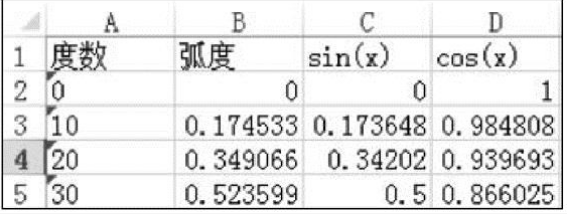
(15)選擇A1:A38單元格區域,按住Ctrl鍵,選擇C1:D38單元格區域。
(16)單擊“插入”選項卡,單擊“圖表”工具箱中“推薦的圖表”,出現“插入圖表”對話框。單擊“所有圖表”選項卡,選擇“折線圖”。選擇“折線圖”中的第一項,單擊“確定”按鈕。
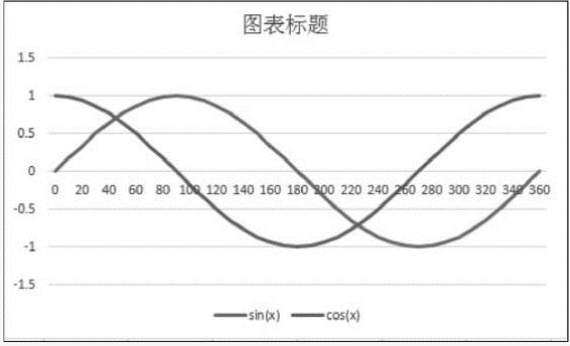
(18)依次單擊圖表區,單擊“圖表工具”工具箱,單擊“設計”選項卡。然后分別單擊各工具箱中的工具,設置不同的參數,觀察不同的圖形效果。
(19)依次單擊圖表區,單擊“圖表工具”工具箱,單擊“格式”選項卡。然后分別單擊各工具箱中的工具,設置不同的參數,觀察不同的圖形效果。
(20)右擊圖表區,分別單擊下拉列表各選項,觀察不同的圖形效果。


 馬上下載
馬上下載
 閩公網安備 閩ICP備16005963號-3
閩公網安備 閩ICP備16005963號-3